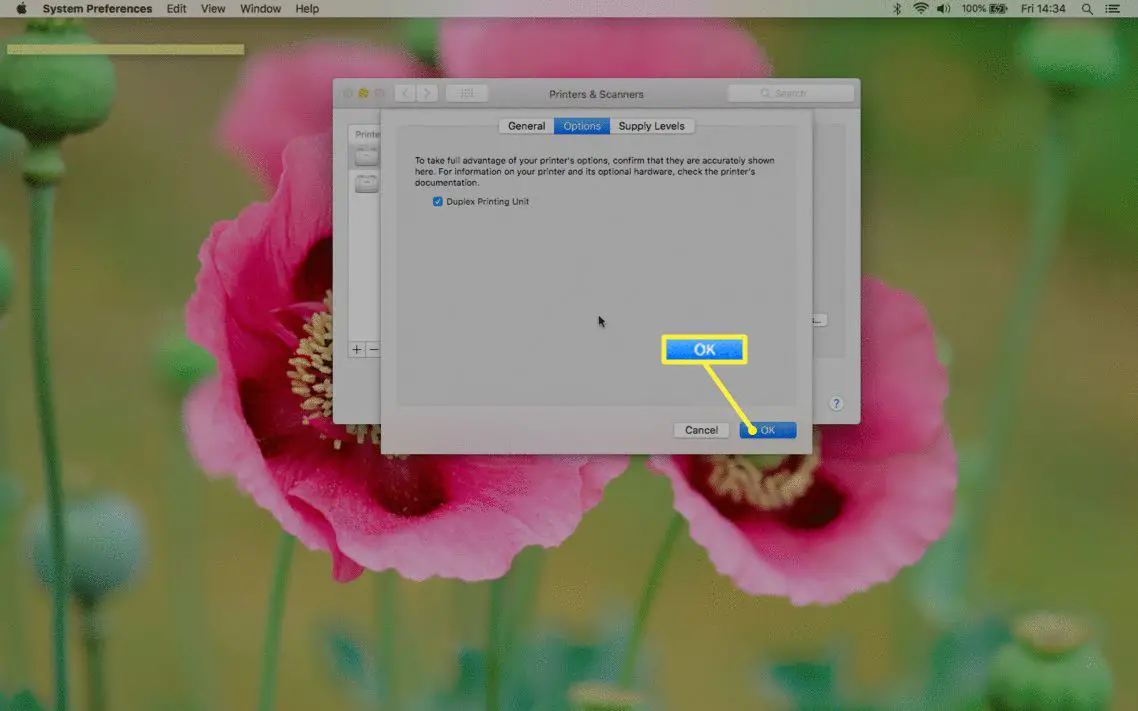Vad du ska veta
- När du använder en app: Klicka på Fil > Skriva ut > Kopior och sidor > Layout > Tvåsidig > Långkantbindning > Skriva ut.
- Vissa Mac-appar kan presentera en Tvåsidig alternativet i början Skriva ut fönster.
- Online: Klicka Fil > Skriva ut > Skriv ut med hjälp av systemdialogrutan > Tvåsidig > Skriva ut.
Den här artikeln förklarar hur du kan aktivera dubbelsidig utskrift på en Mac när du använder ett program eller surfar online. Instruktioner täcker Mac-datorer med macOS Catalina via OS X Lion.
Så här skriver du ut dubbelsidigt på Mac när du använder en app
Att skriva ut på framsidan och baksidan av sidorna är enkelt på en Mac, särskilt när du använder en app som Microsoft Word eller (eller någon annan Microsoft Office-app). Som ett exempel, här är vad du ska göra om du skriver ett Word-dokument på din Mac och vill skriva ut det dubbelsidigt:
-
Anslut Mac-datorn till en skrivare som är kompatibel med dubbelsidig utskrift (duplex).
-
Klick Fil i menyraden längst upp på skärmen.
-
Bläddra till botten av rullgardinsmenyn och klicka Skriva ut.
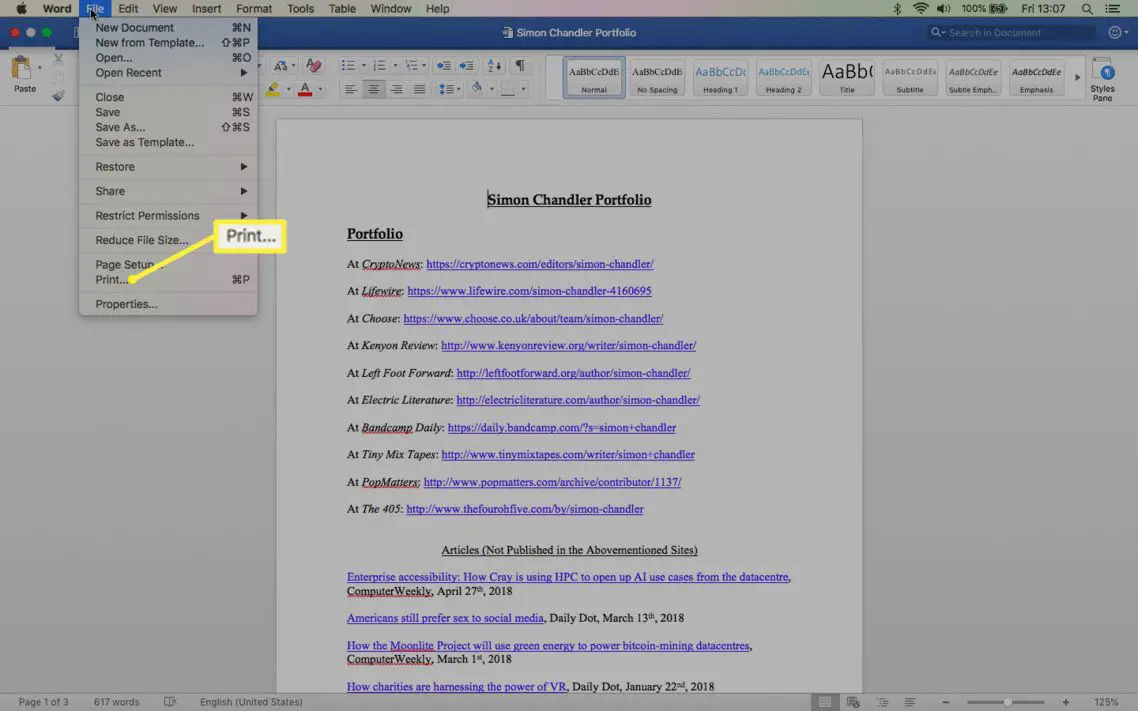
-
Klick Kopior och sidor.
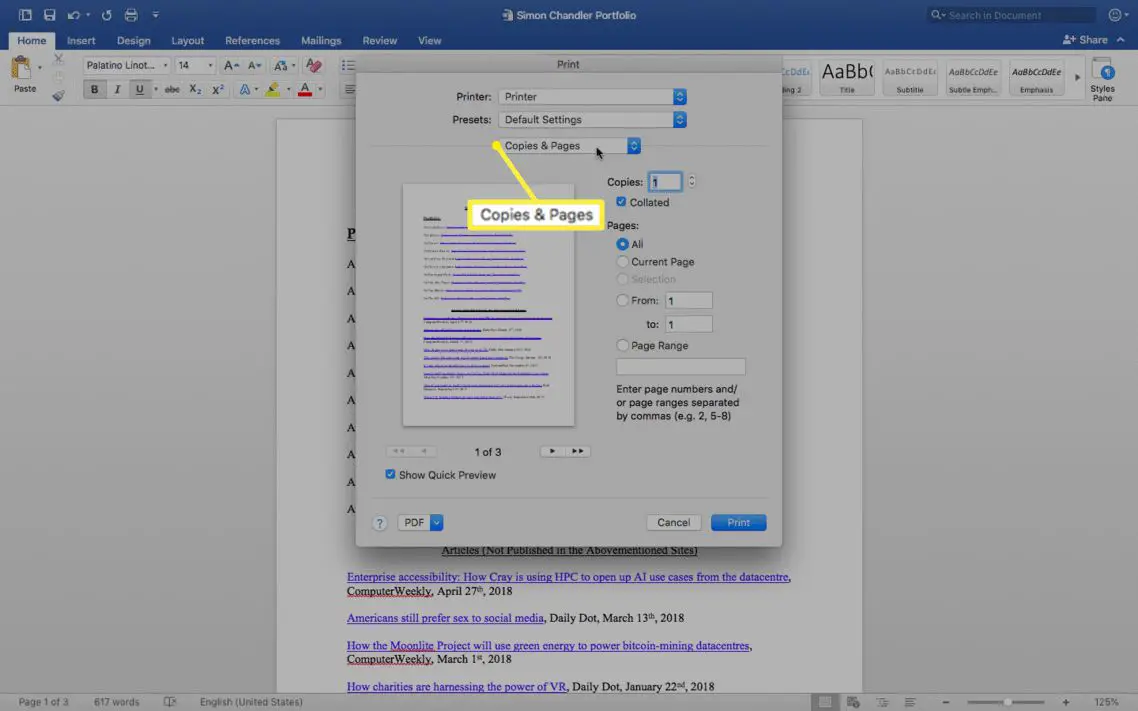
-
Bläddra ner och klicka Layout.
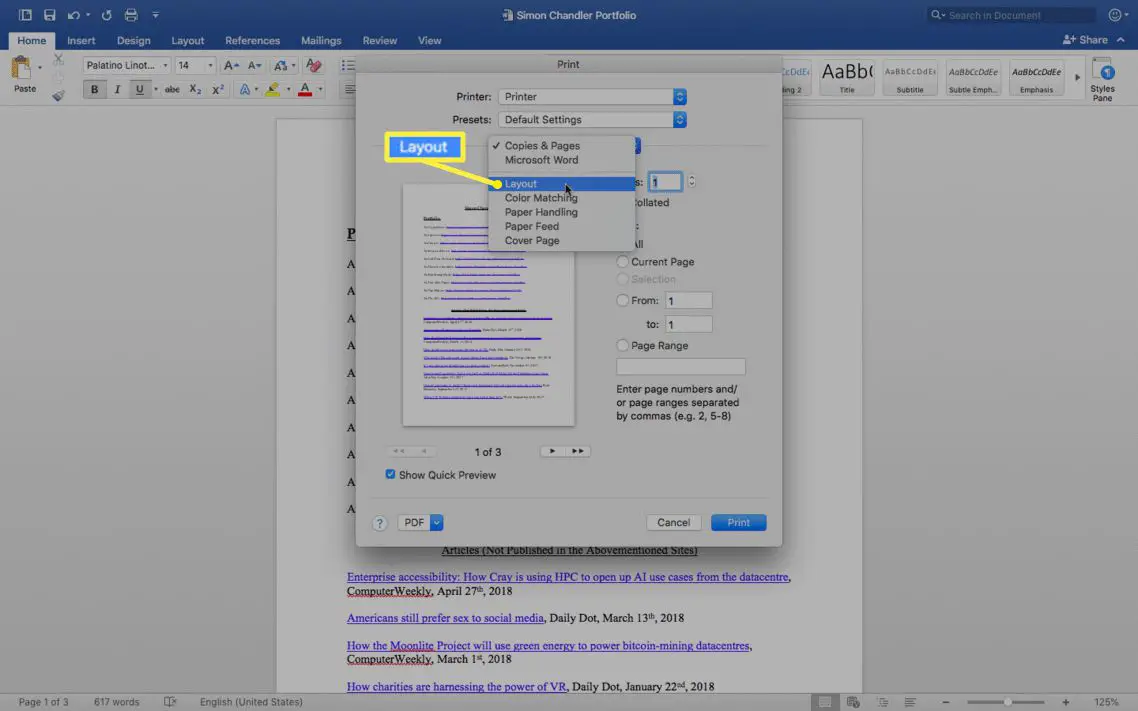
-
Gå till Tvåsidig undermeny.
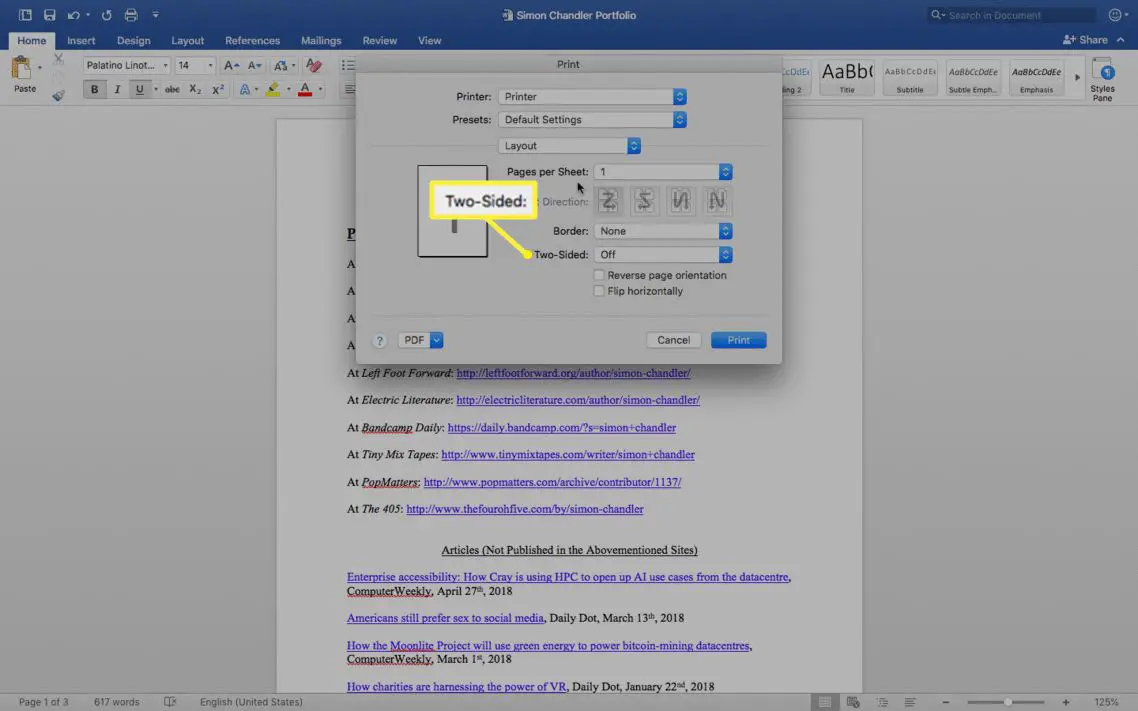
-
Klick Långkantbindning i undermenyn Tvåsidig.
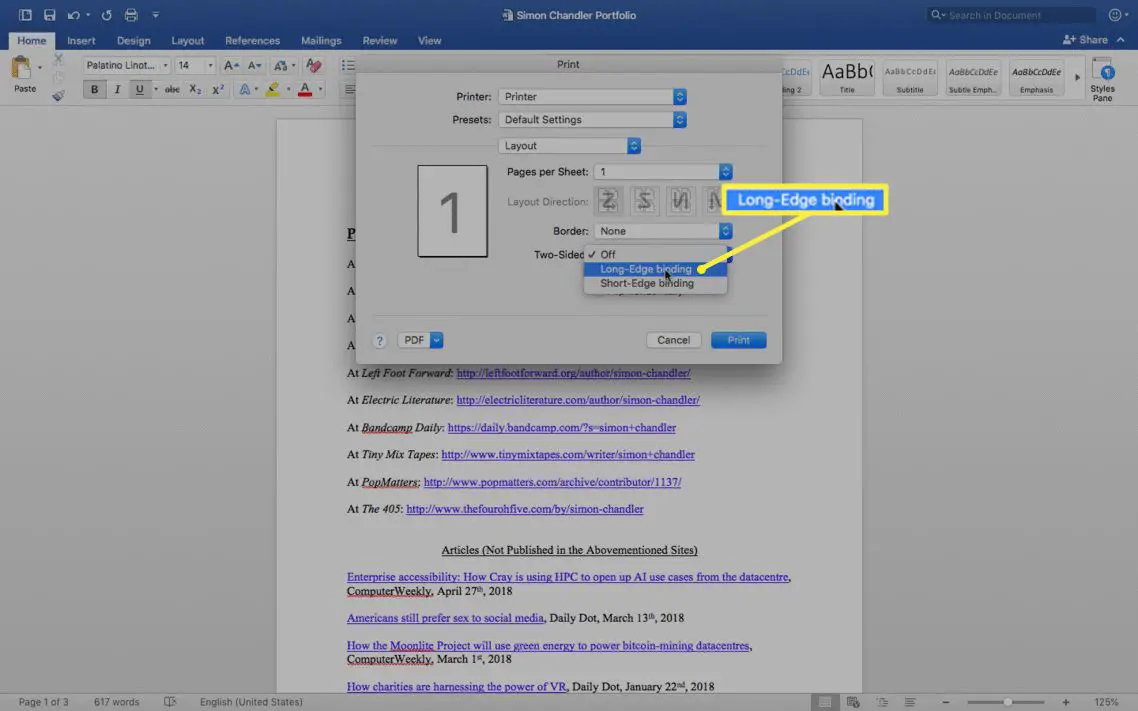
-
Klick Skriva ut.
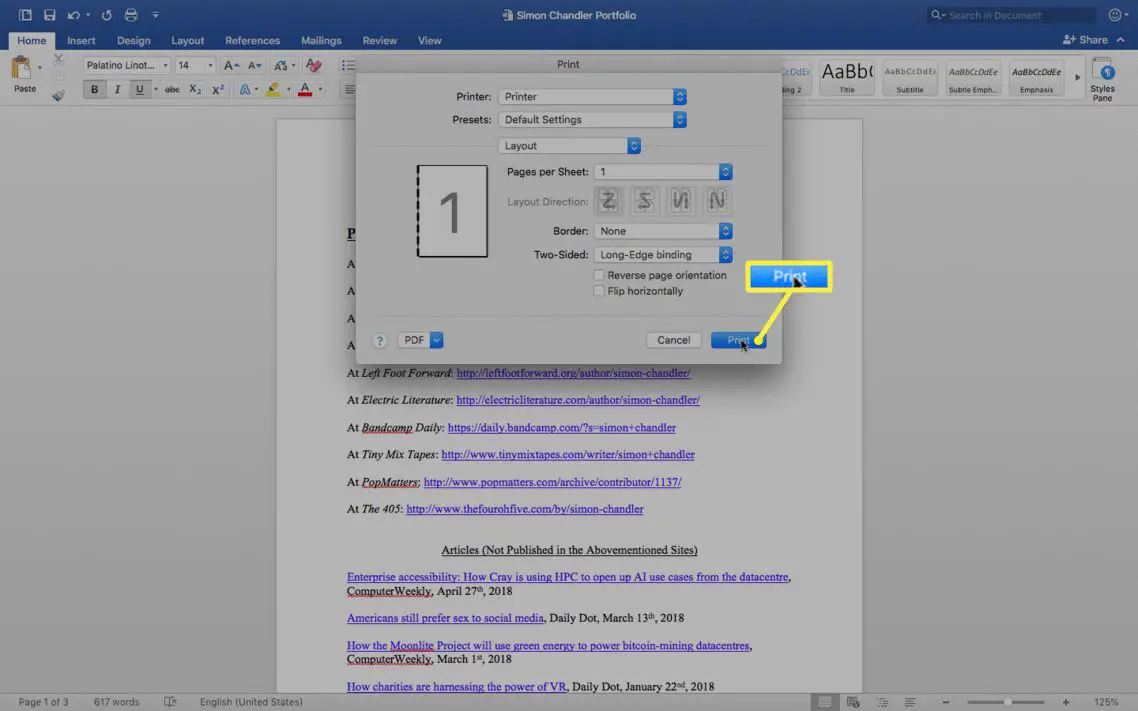
Det är värt att kommentera skillnaden mellan långkant och kortkantbindning: långkantbindning skriver ut dubbelsidiga ark så att du vänder sidan åt sidan (som med en bok). Marginalerna justeras för att rymma bindning på vänster sida. Däremot skrivs ut kortbindning så att du vänder sidan vertikalt (som med ett anteckningsblock) och marginalerna justeras för bindning högst upp.
Så här skriver du ut dubbelsidigt från en app på en Mac
I vissa applikationer är processen för utskrift av dubbelsidig enklare och innebär färre steg eftersom du får ett alternativ «Dubbelsidig» i det första utskriftsfönstret. Här är till exempel vad du gör med en app som Notes på Mac.
-
Öppna Notes-appen och klicka Fil i menyraden längst upp på skärmen.
-
Bläddra till botten av rullgardinsmenyn och klicka Skriva ut.
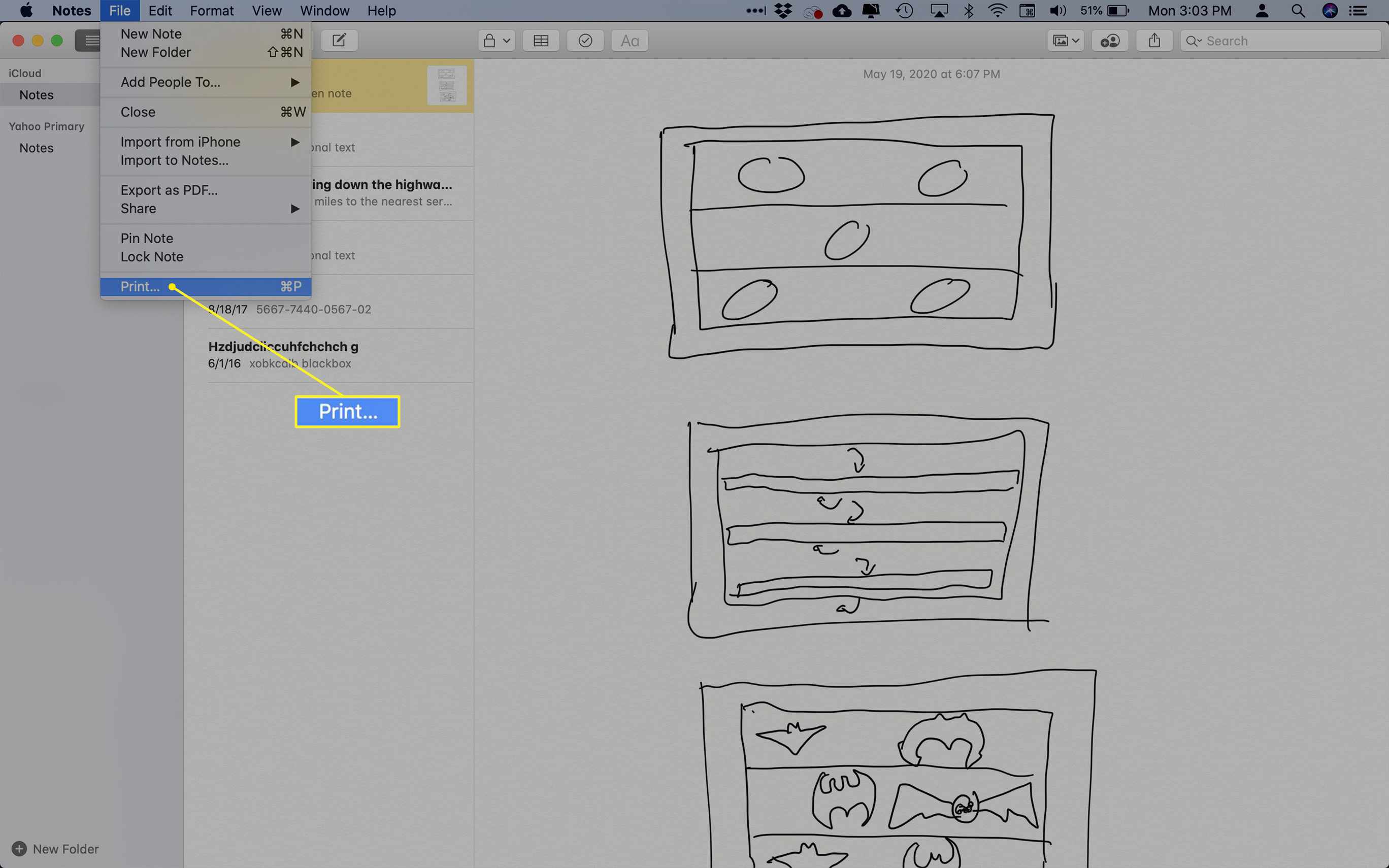
-
Klicka på Tvåsidig kryssrutan bredvid Kopior låda.
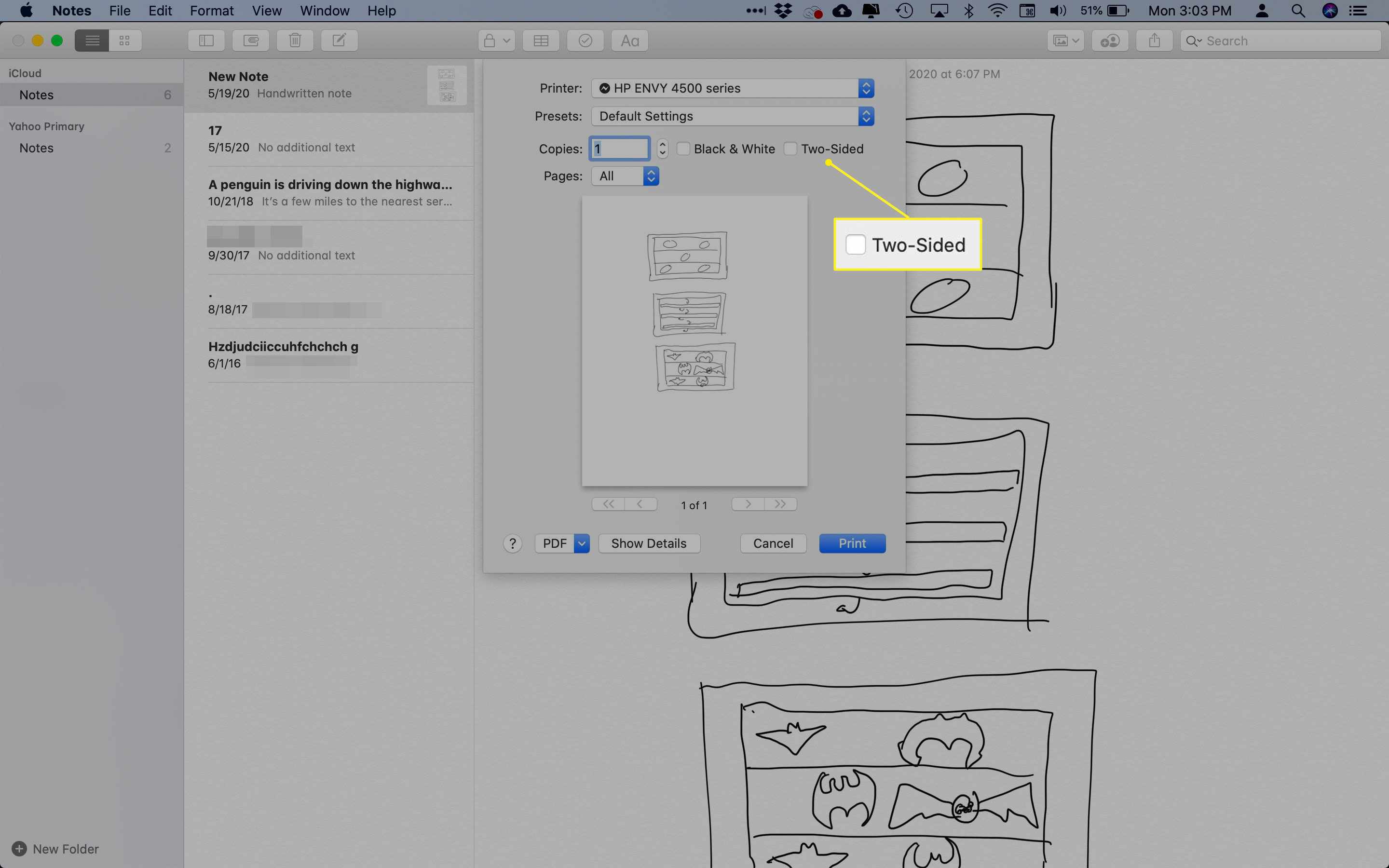
-
Klick Skriva ut.
Så här skriver du ut dubbelsidigt på en Mac när du är online
Duplexutskriftsprocessen är liknande om du är online och vill skriva ut flera webbsidor, även om ett eller två steg är lite annorlunda. Här är vad du gör om du till exempel surfar på Chrome.
-
Klick Fil i menyraden längst upp på skärmen.

-
Klicka på längst ned i rullgardinsmenyn Skriva ut.
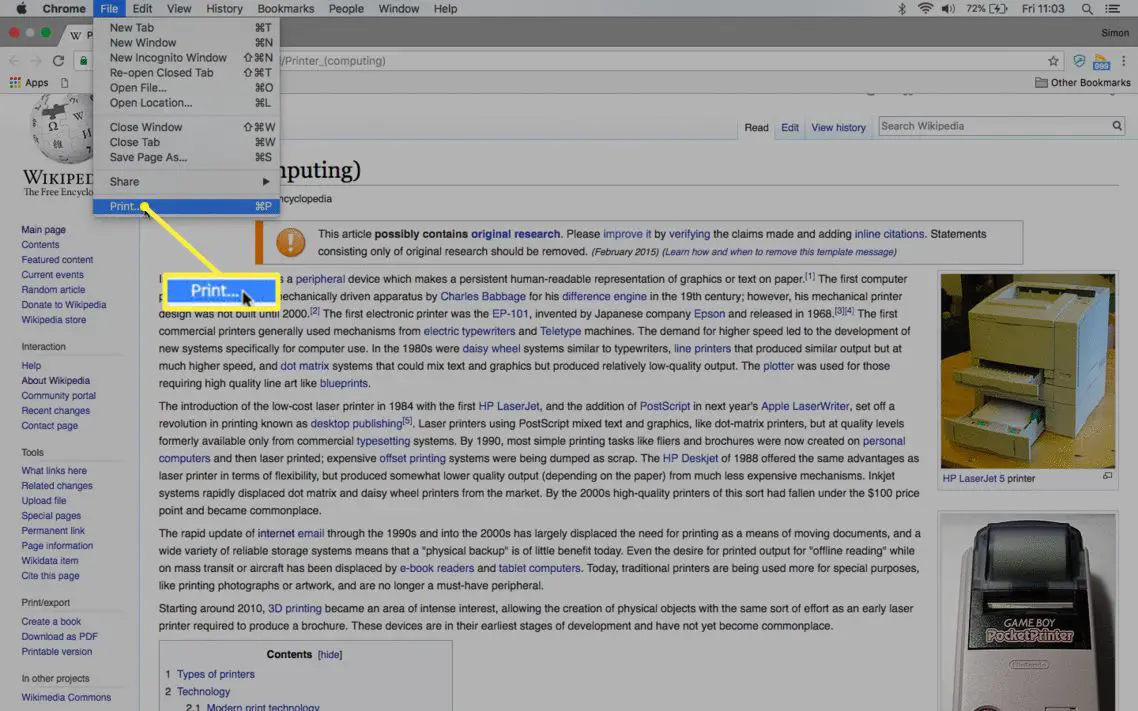
-
Klick Skriv ut med hjälp av systemdialogrutan.
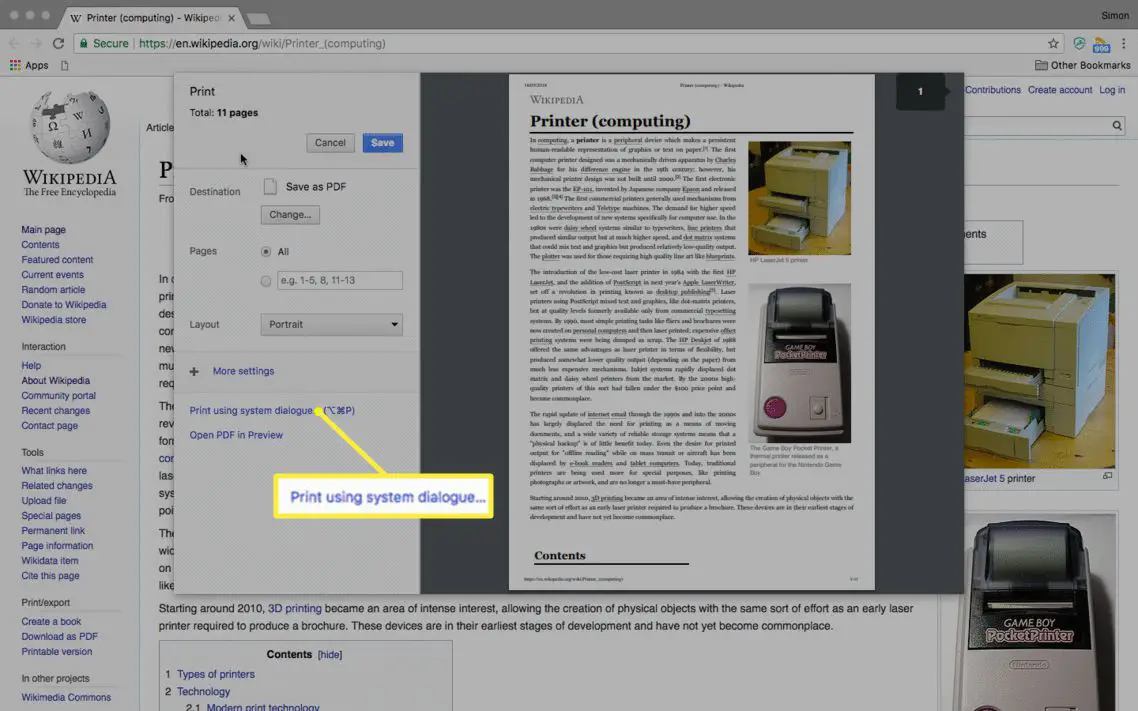
-
Klicka på Tvåsidig kryssrutan bredvid Kopior låda.
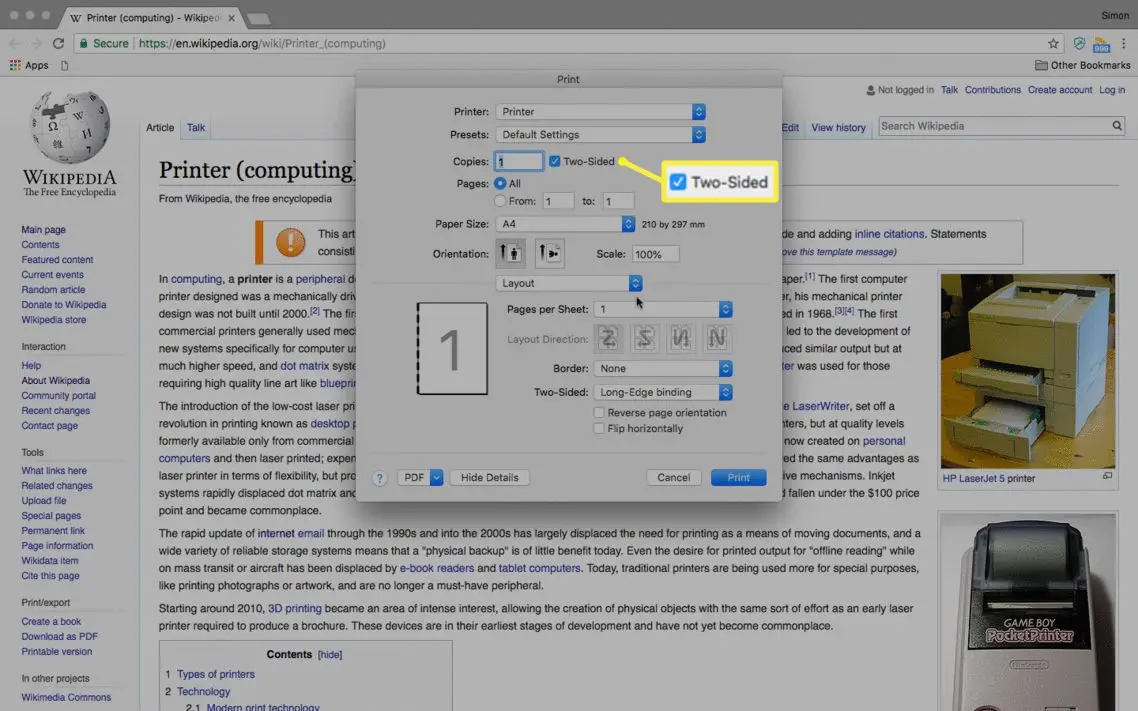
-
Klick Skriva ut.
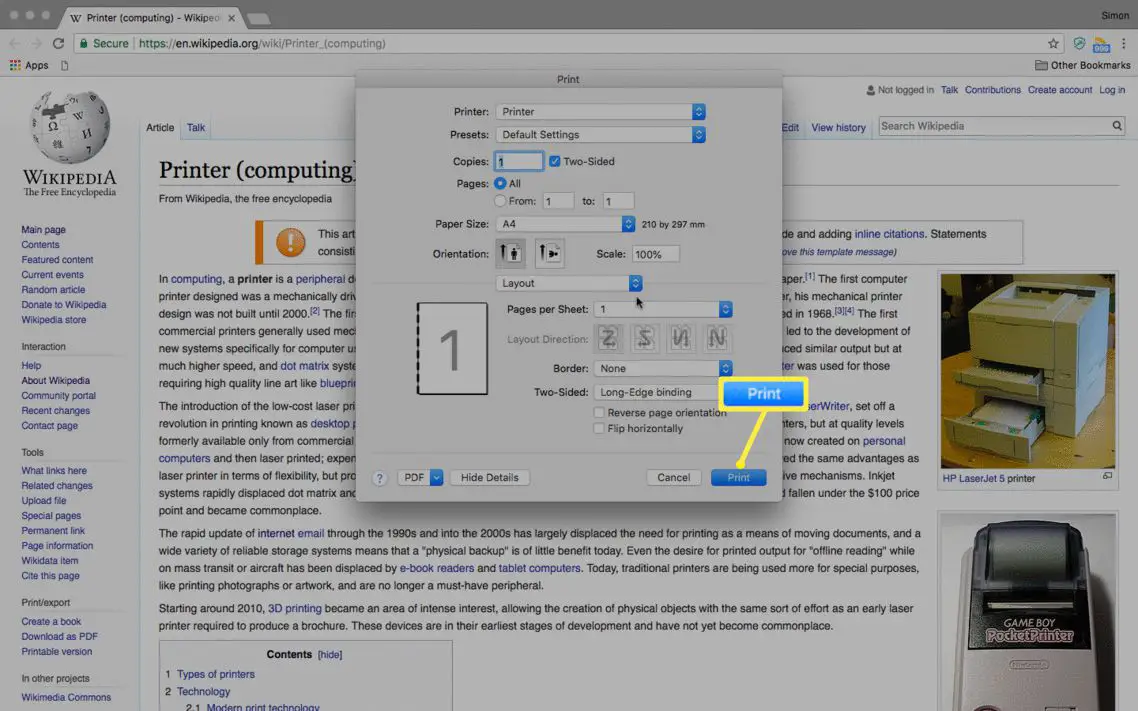
Dubbelsidig utskrift är ungefär densamma om du använder Firefox eller Safari, men i båda fallen skickar webbläsaren dig direkt till macOS-systemdialogen.
Duplexutskrift: Felsökning
Även om du har en duplexskrivare kan det finnas tillfällen då du inte kan välja alternativet för att skriva ut dubbelsidig. Om du har problem med att välja dubbelsidig utskrift kan du prova det här felsökningstipset.
-
Gå till Systeminställningar genom att välja Äpple meny> Systeminställningar eller genom att välja dess ikon i Mac Dock.
-
Klick Skrivare och skannrar.
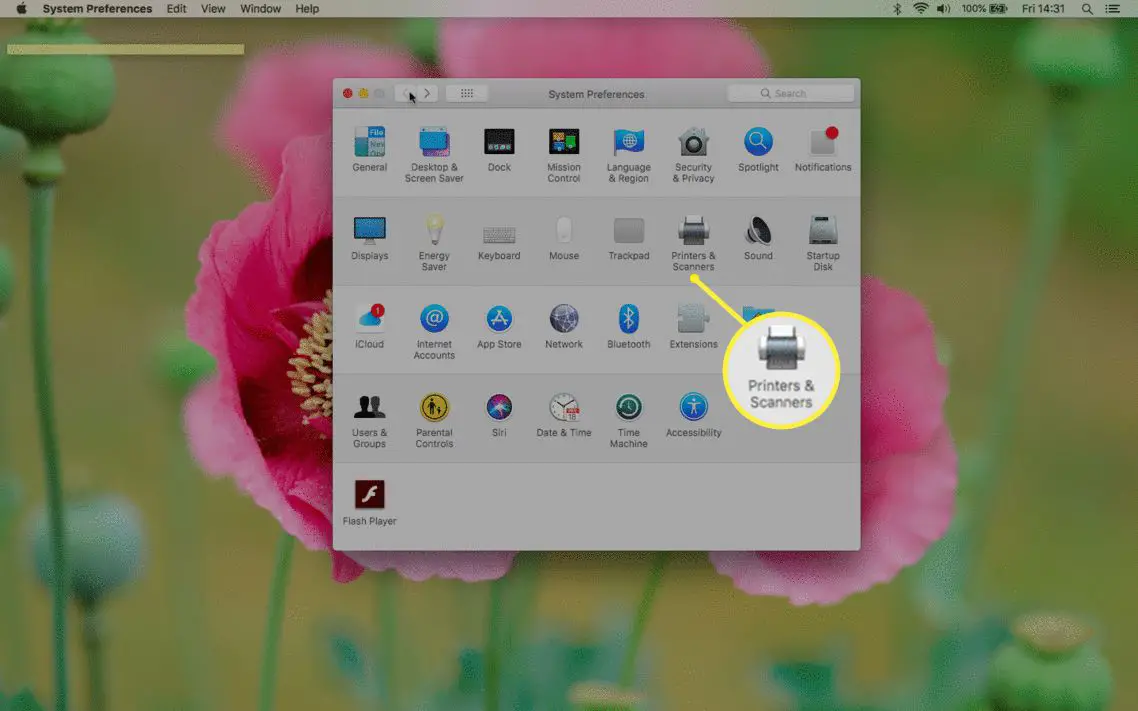
-
Se till att din skrivare är vald i den vänstra rutan och klicka Alternativ och tillbehör.
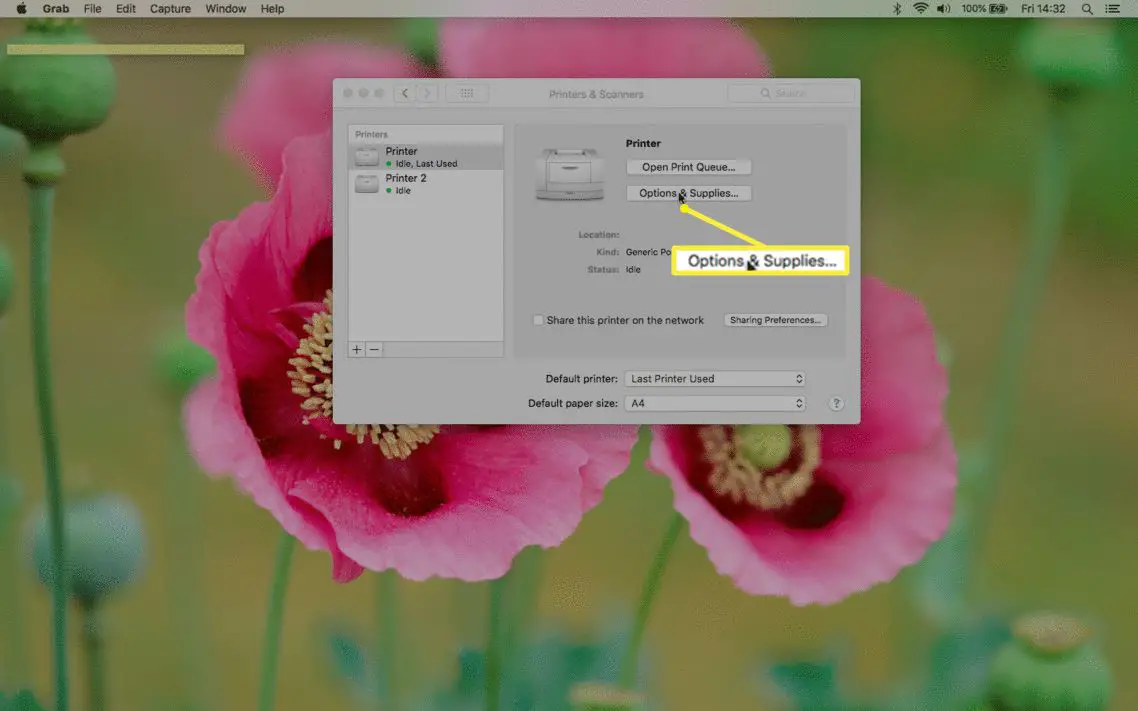
-
Klicka på alternativ flik.
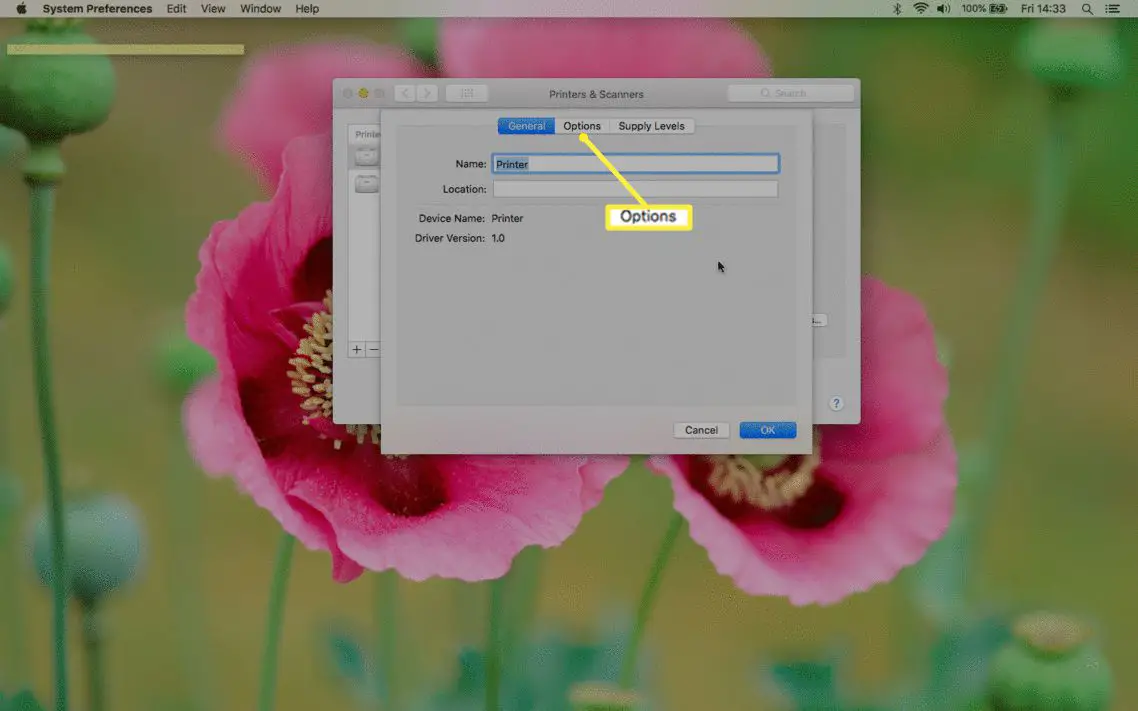
-
Kontrollera Enhet för dubbelsidig utskrift kryssruta.
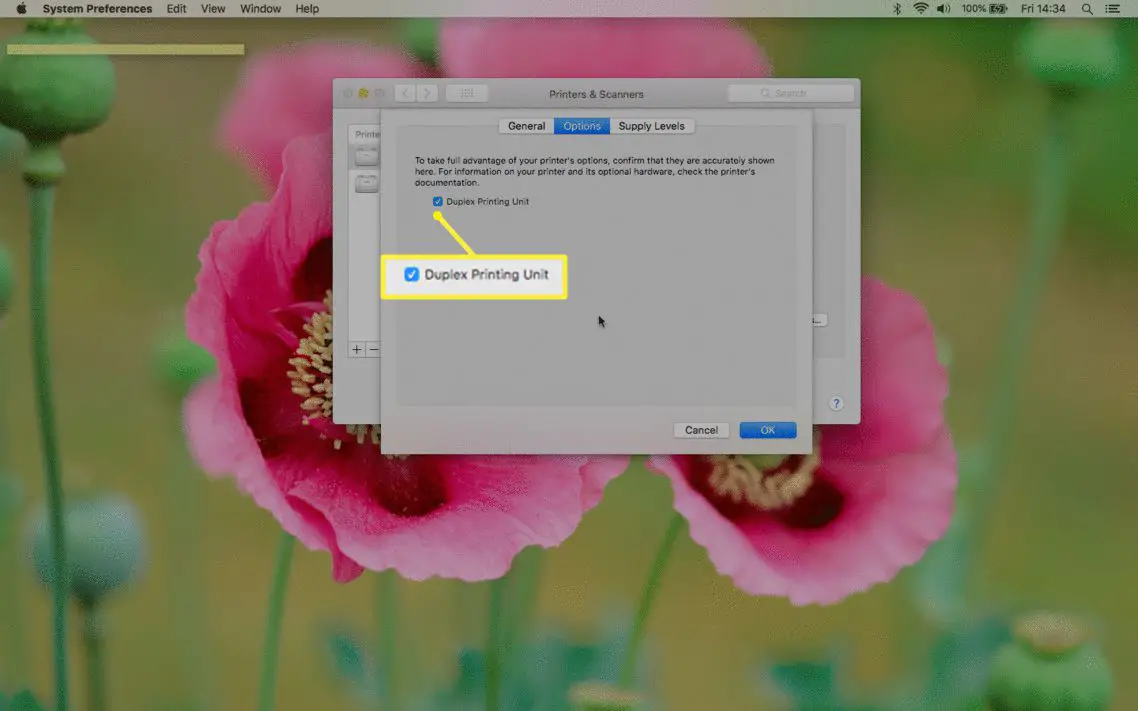
-
Klick OK.